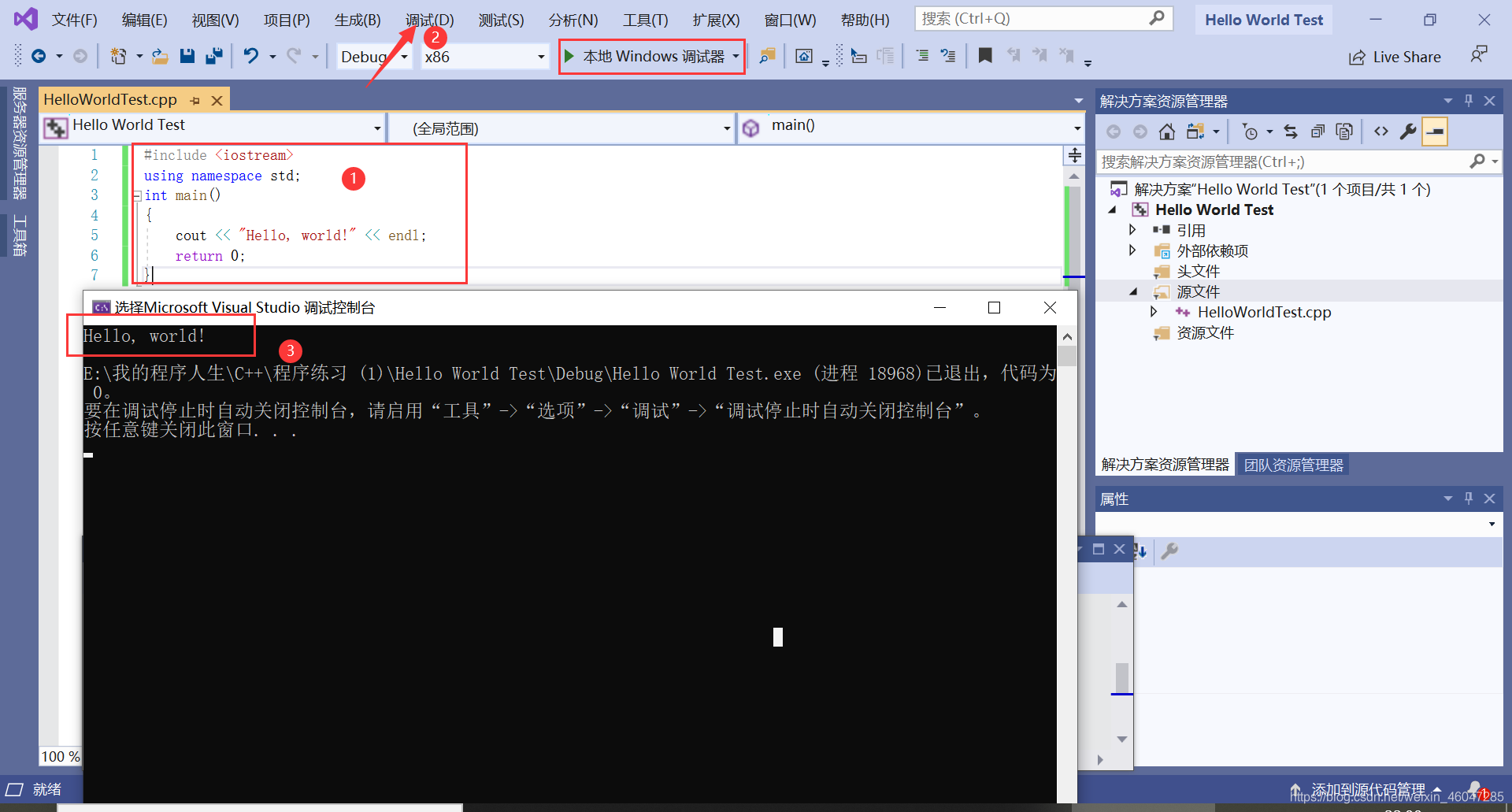简介
此处省略很多字
下载
社区版本下载网址:
https://visualstudio.microsoft.com/zh-hans/downloads/
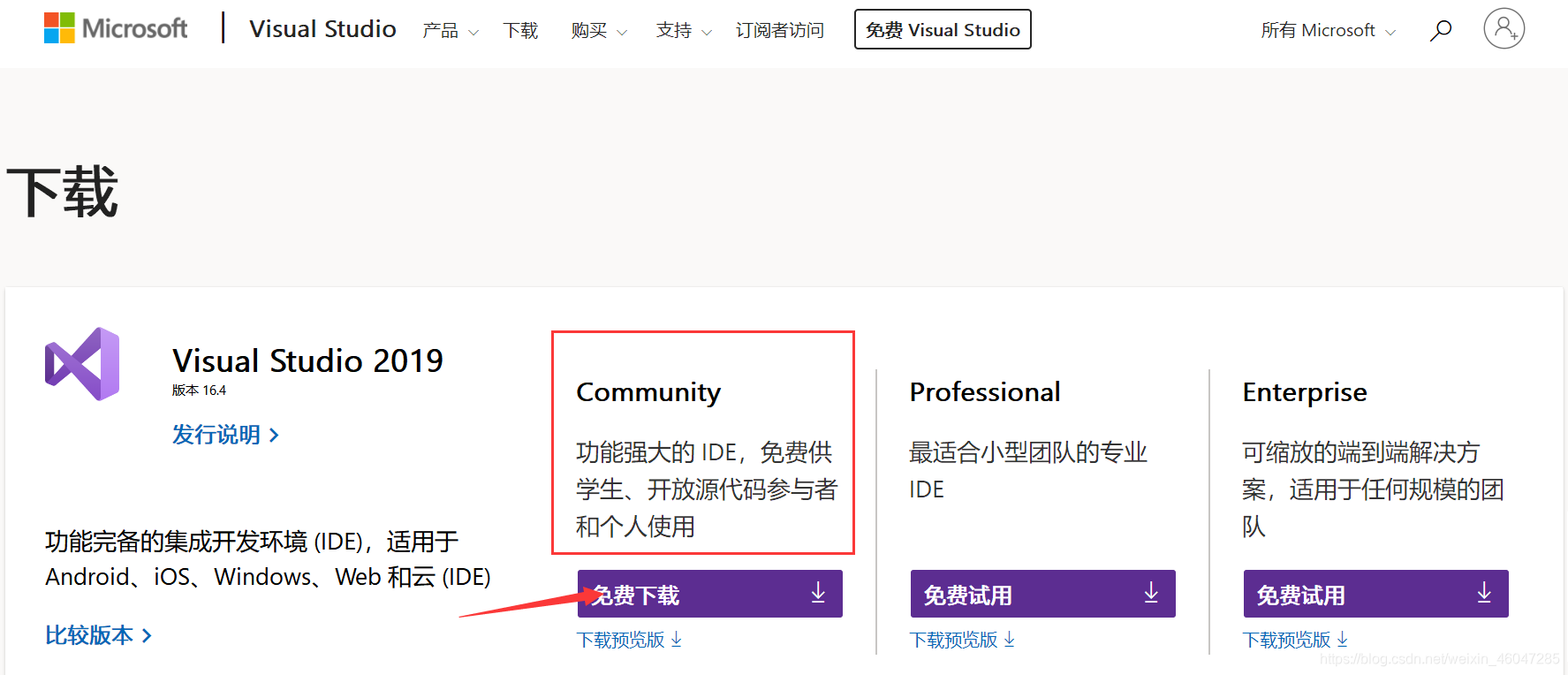
选择安装路径
建议为VS2019新建一个专属的文件夹,用于存储安装包,安装信息等
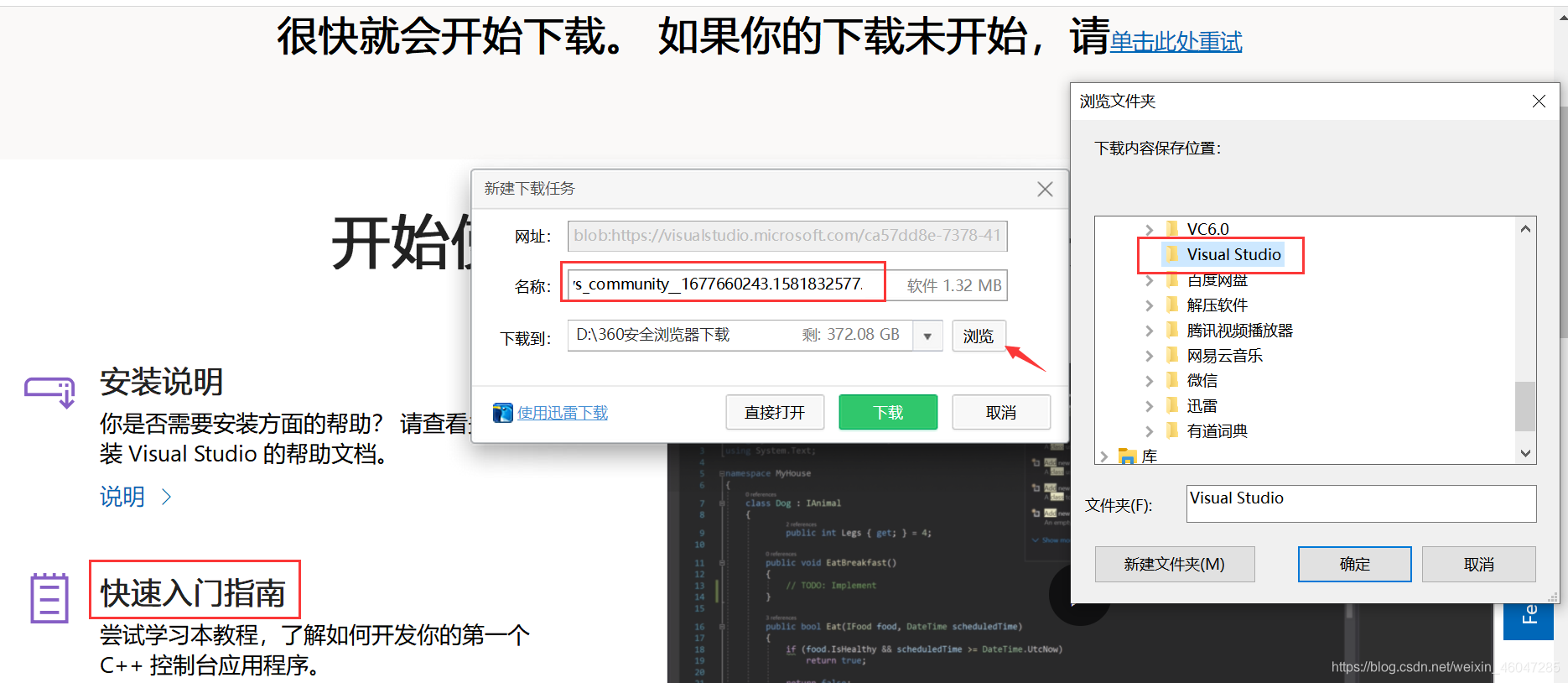
在这里你可查看 快速入门指南,重命名安装包(建议重命名为名称+版本:比如 Visual Studio 2019)
安装
找到刚才安装包下载路径,双击运行开始安装:
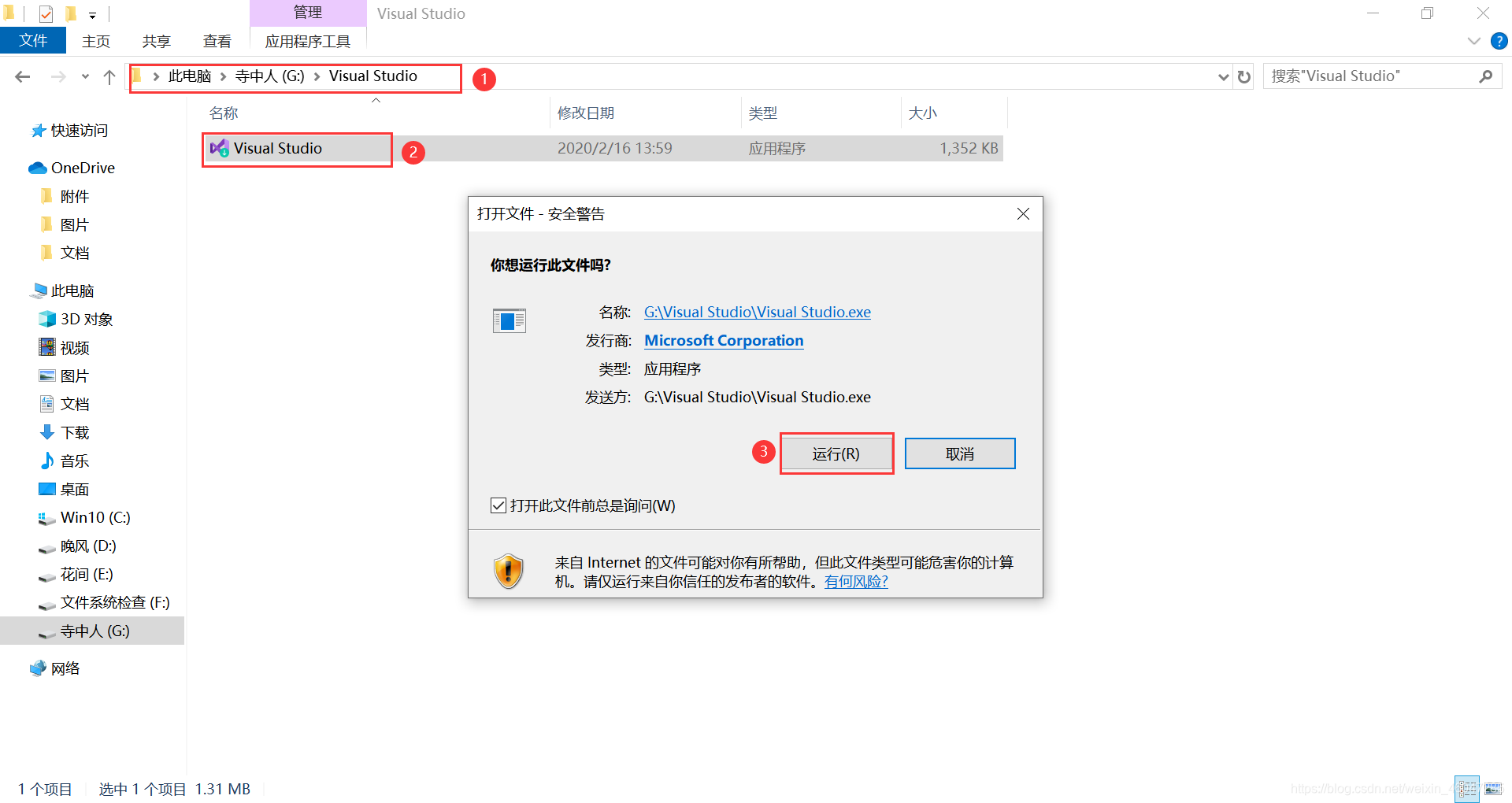
点击继续
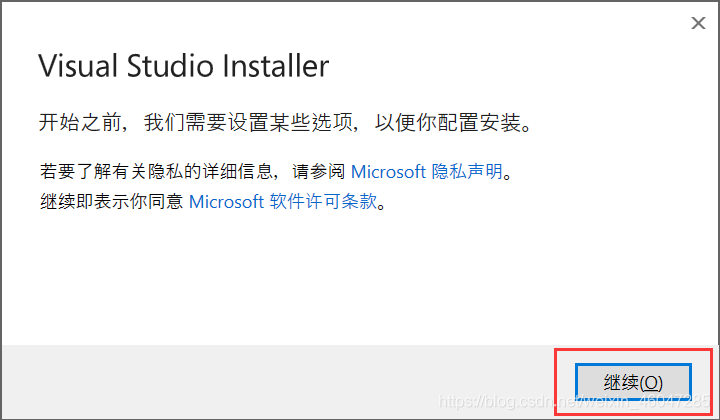
等待下载安装完成
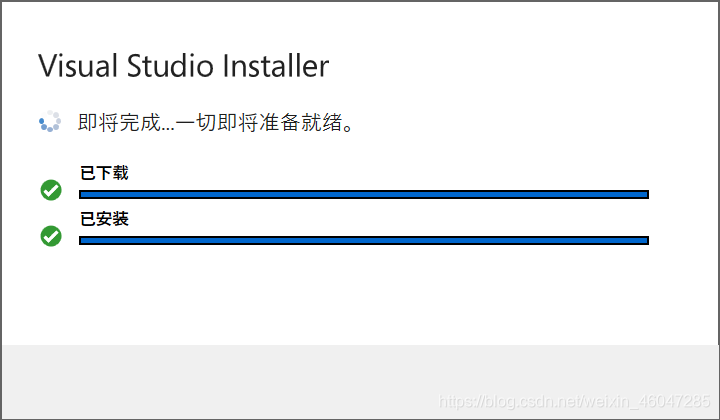
你会进入以下界面:
由于我个人已经安装完成,现在重写教程,所以下图是我截图所得
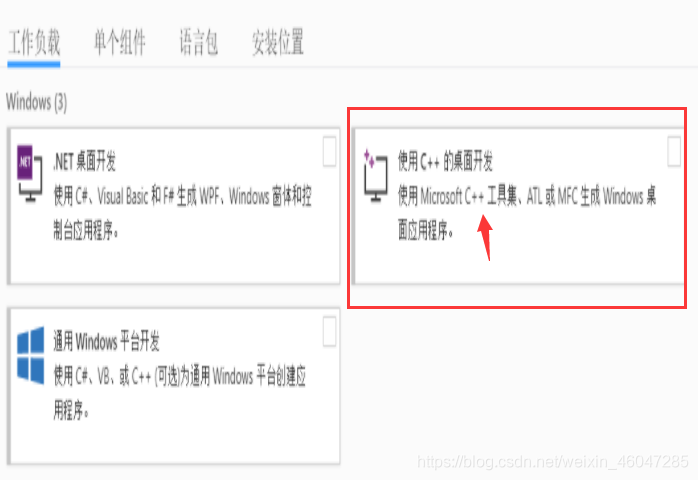
选择你需要的工作负载选项,如果你只是写一些C,C++,建议只选择图中圈出工作负载即可,大概有1.8G,其他工作负载如果你需要,以后再点击安装版安装可以再下载。
选择完毕后点击右下角的安装选项。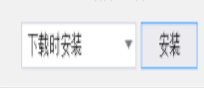
等待安装完成!
下载安装完成的重启步骤
注意:下载安装完成后,这时候会提示你需要重启电脑,以完成相关配置
建议你关闭所有正在运行的应用程序,包括正在下载安装完成的重启步骤此界面也要关闭,正确开启关闭计算机是一个良好的习惯,以免造成因为为正确开机,关机而导致电脑不能正常重启和自动修复,博主亲身经历过还重制了两次此电脑,前车之鉴,所以千万注意。
运行使用VS2019
开机以后你可以直接搜索 Visual Studio 2019 打开运行
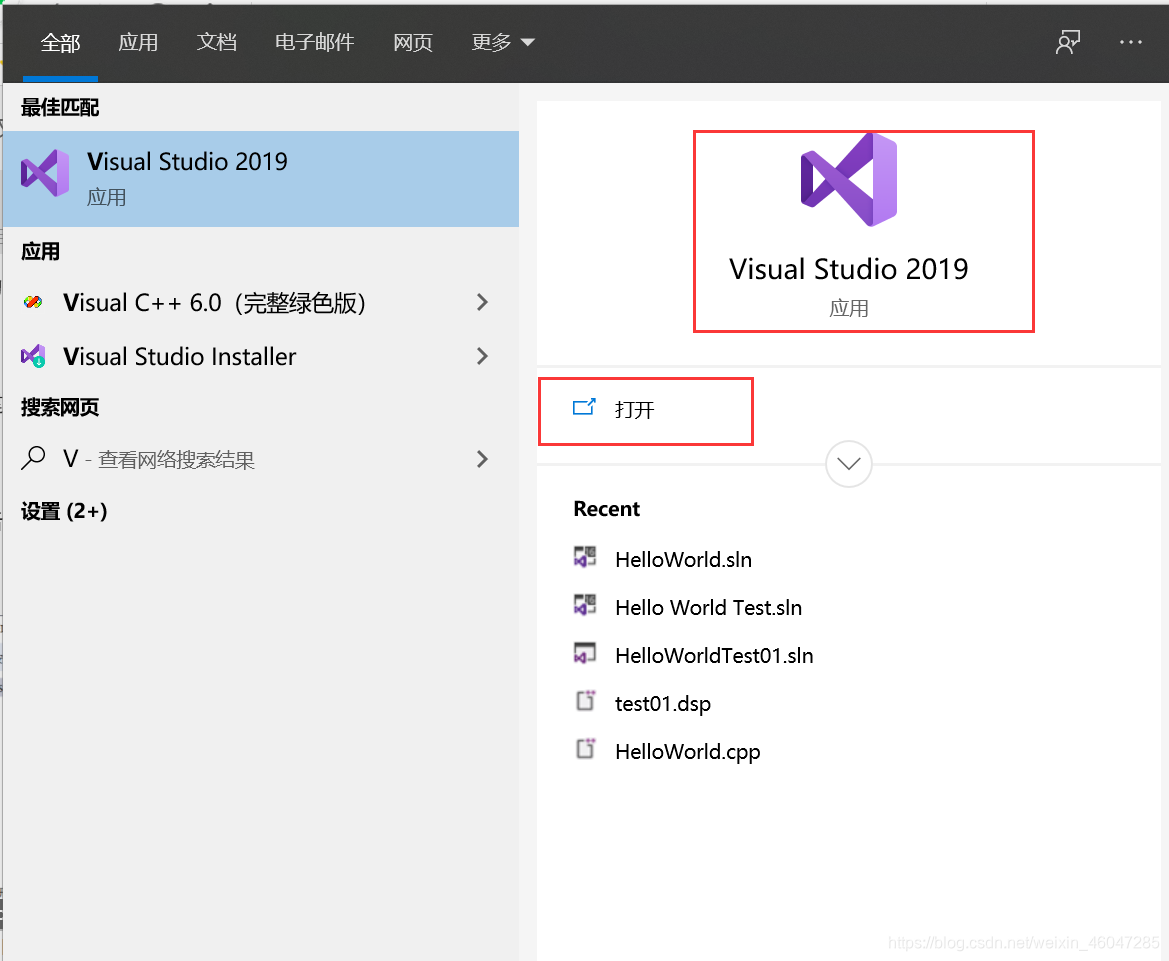
创建新项目
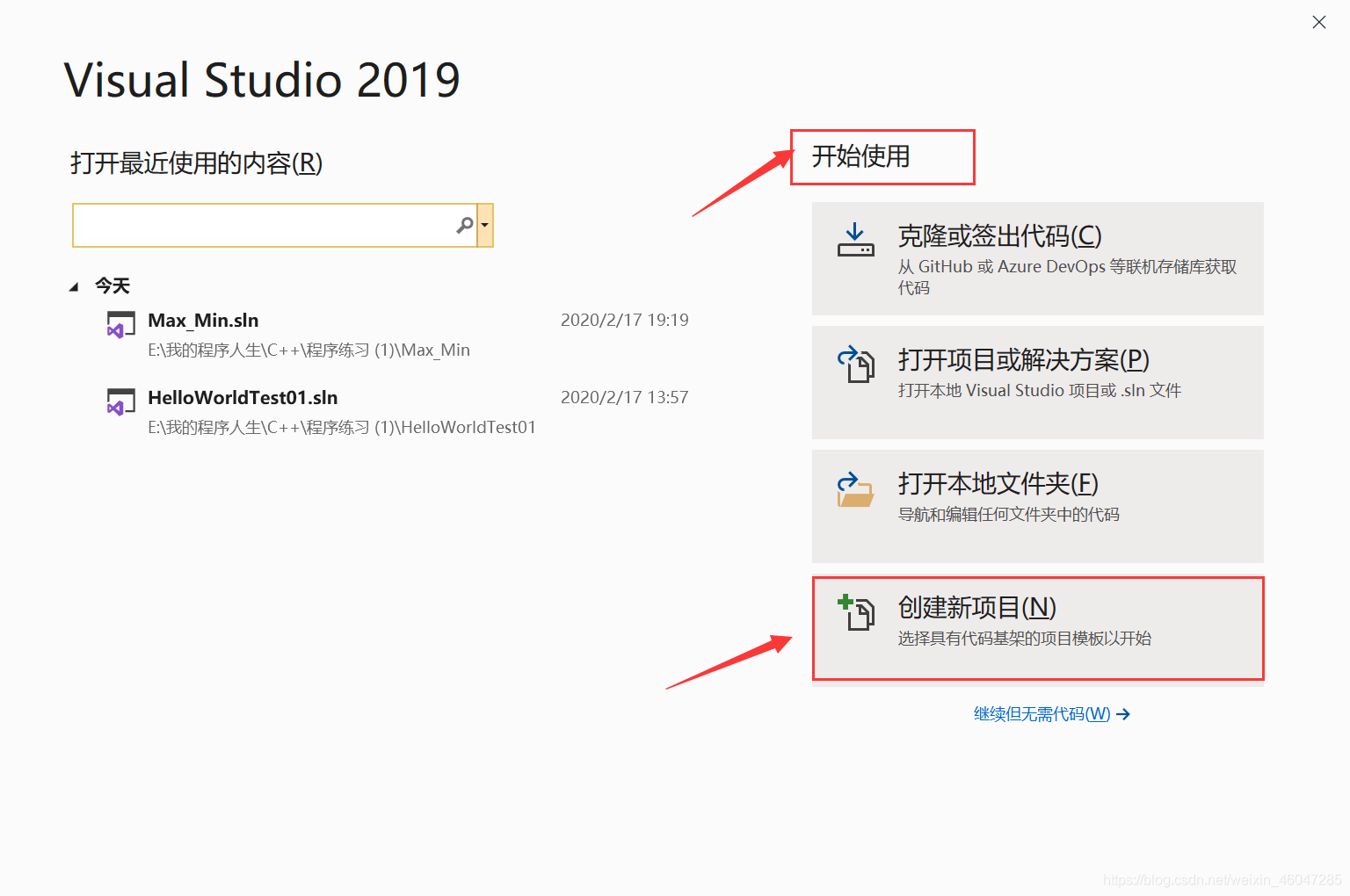
选择工作平台
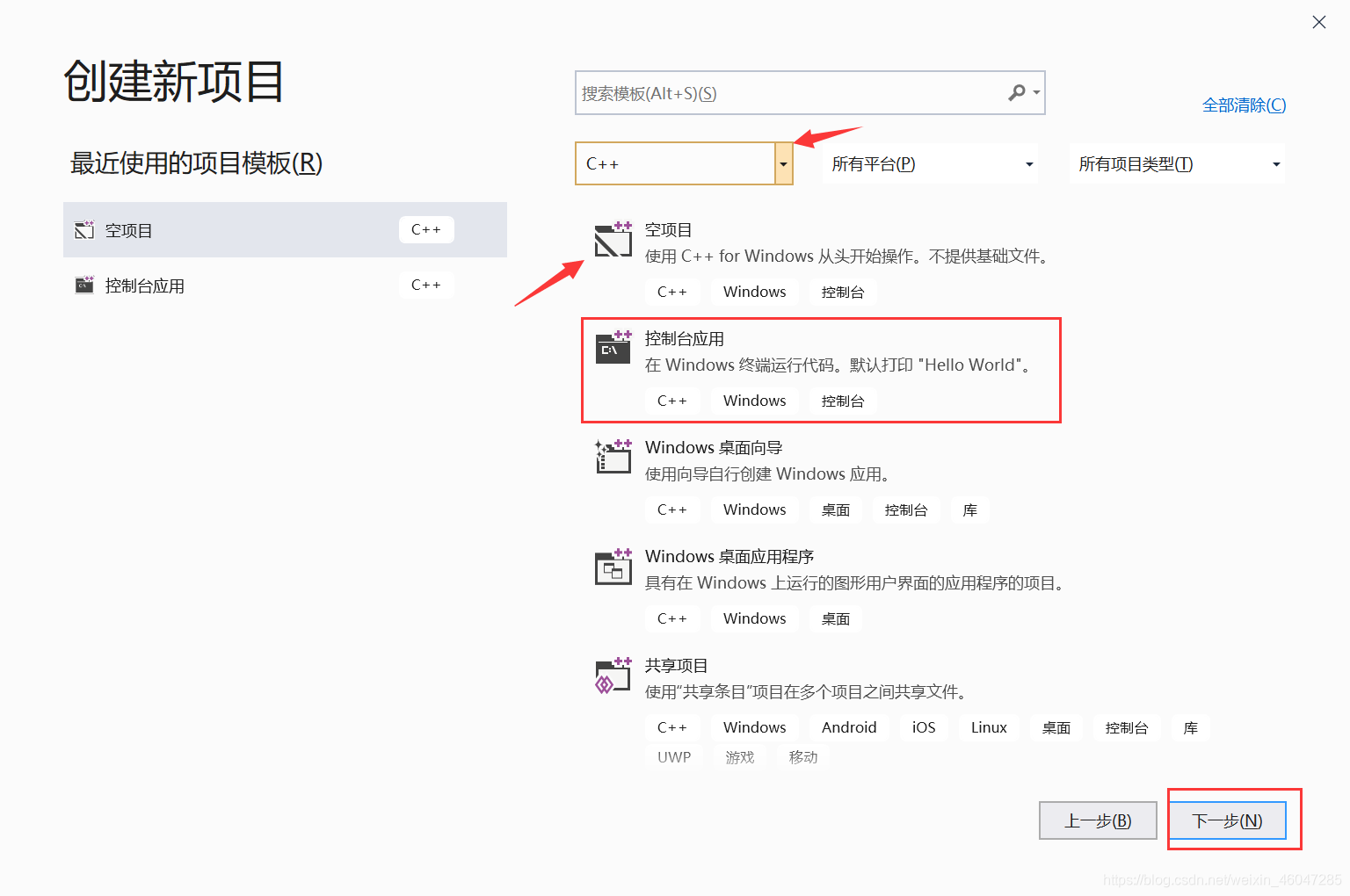
下一步
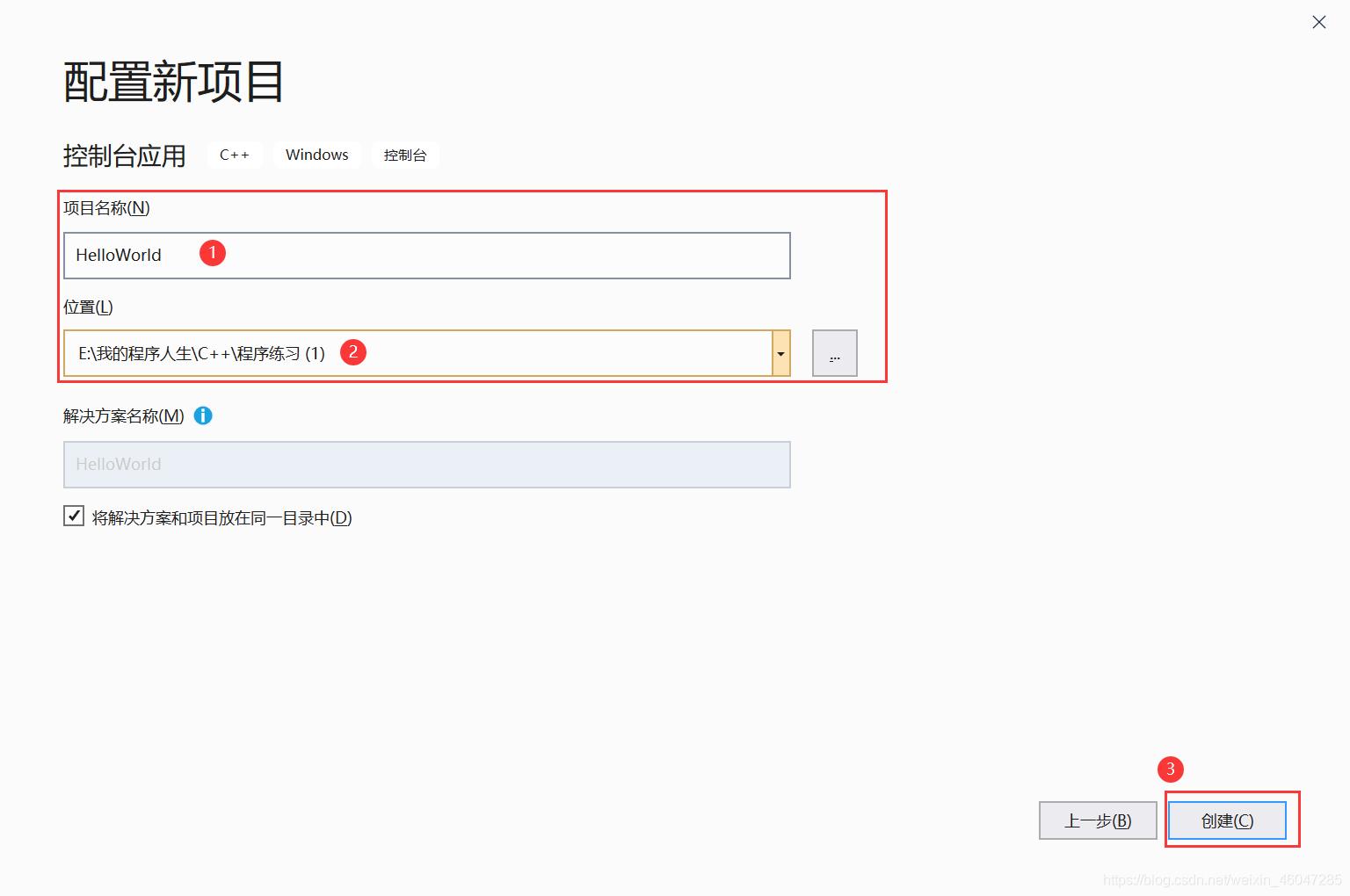
第一次安装可选择控制台应用:
因为该项目会默认打印出’'Hello World",进入后提供了一些使用技巧:
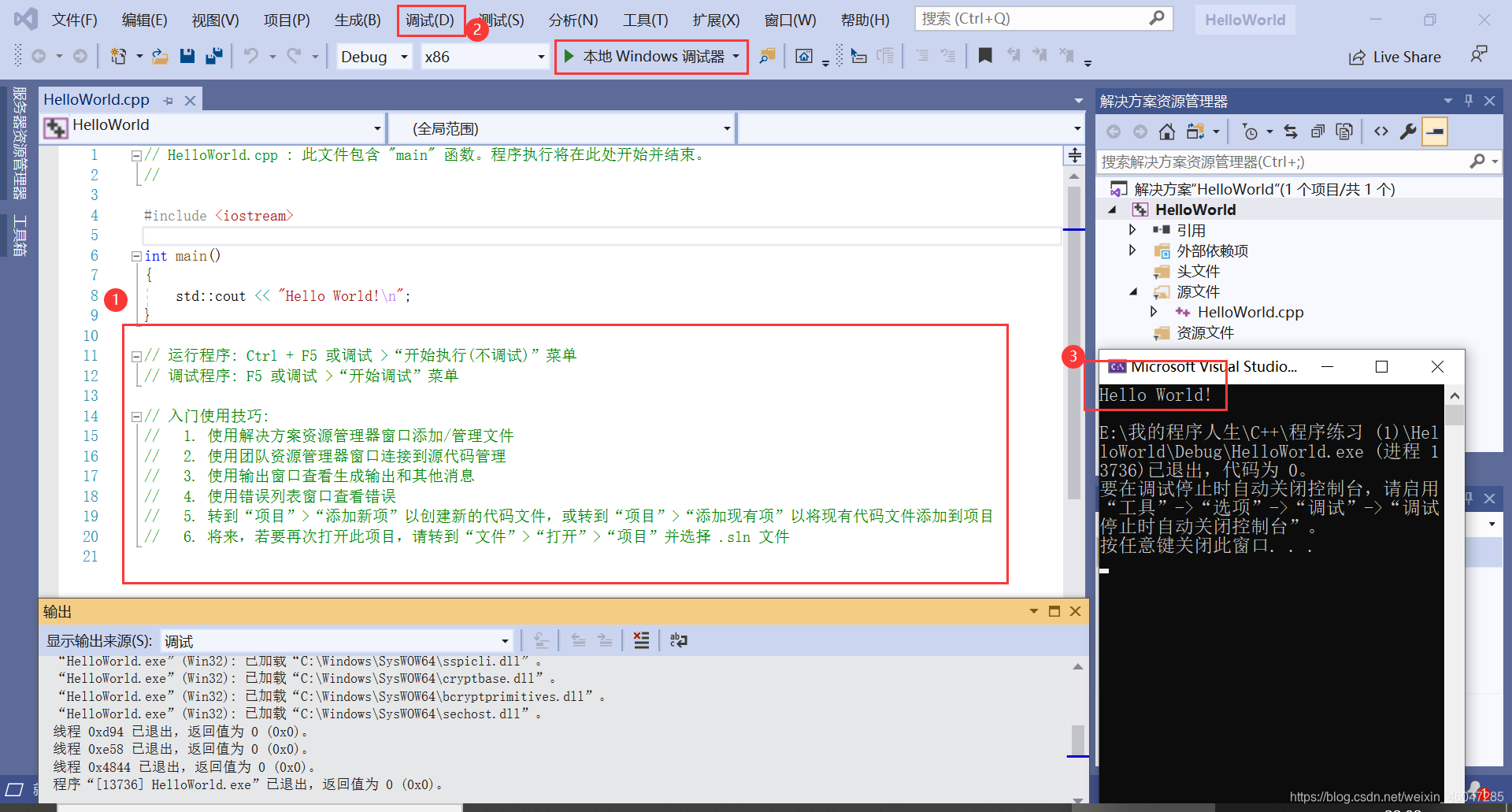
新建空项目步骤同上
点击右侧 源文件,右击添加,新建项
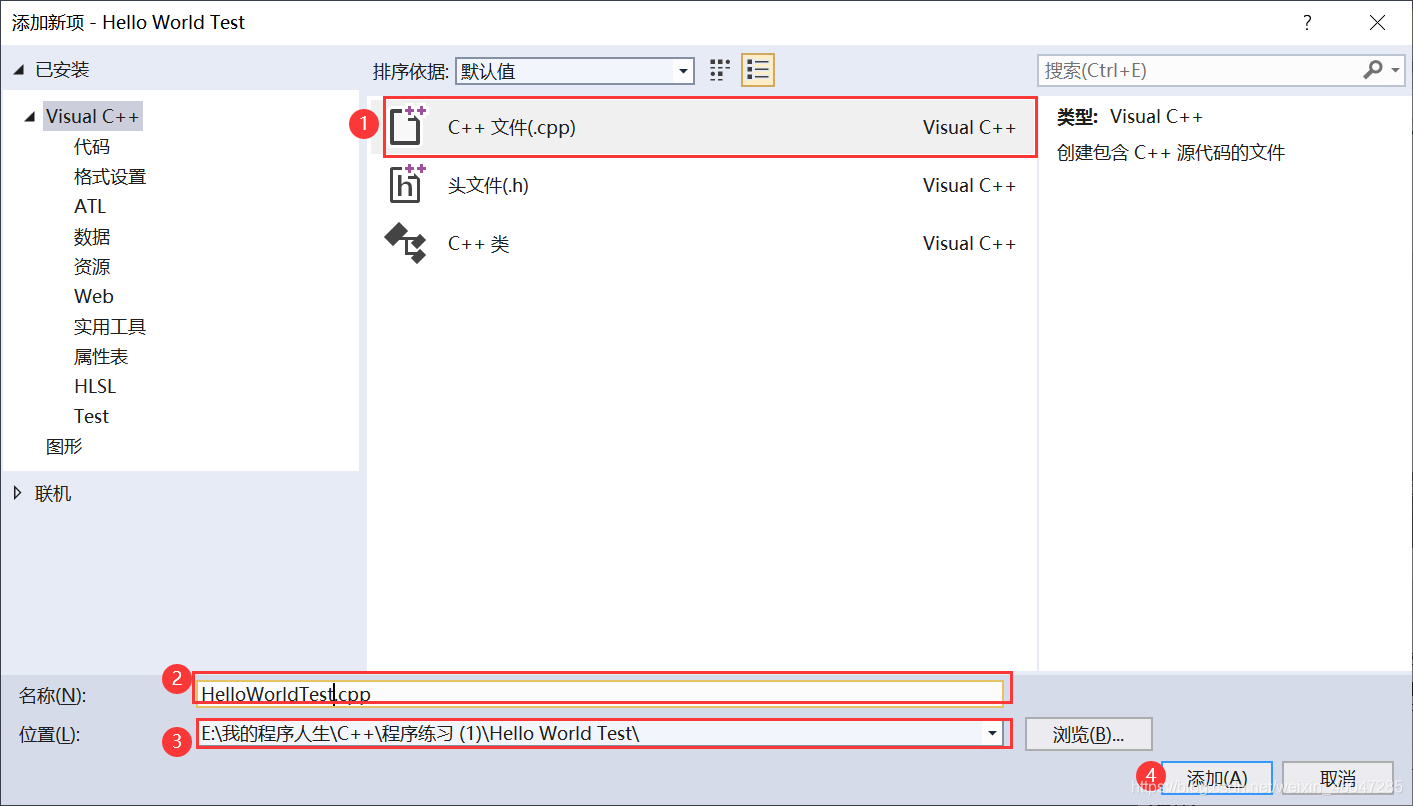
写一个简单的程序并调试运行: